
품질시스템 평가표란?
제품의 품질 시스템을 관리하기 위해 시스템 작동의 기준 및 순서, 방법 등을 정하고 규정된 내용을 기술하여 신속성, 신뢰성 등을 보충하기 위한 문서를 말합니다.
품질시스템 평가표를 작성하는데 필요한 Skill

1.2.3 하이퍼링크 삽입 및 삭제하기
엑셀 통합 문서에 외부의 웹 페이지, 미디어, 전자메일, 통합 문서 내 다른 시트로 이동하는 하이퍼링크를 만들 수 있습니다.
[품질 평가 데이터] 시트의 B3셀의 ‘경쟁사 분석 정보 입력’ 텍스트 상자에 [경쟁사 분석 정보] 시트로 이동하는 하이퍼링크를 삽입하려면
1. B3셀의 텍스트 상자에 마우스를 가져가 오른쪽 버튼을 클릭합니다.
2. 단축메뉴에서 [하이퍼링크]를 클릭합니다.

3. [하이퍼링크 삽입] 대화 상자의 연결대상 범주를 ‘현재 문서’로 지정합니다.
4. ‘이 문서에서 위치 선택’ 항목 중 ‘경쟁사 분석 정보’를 선택합니다.
5. [확인]을 클릭합니다.

[경쟁사 분석 정보]시트의 B3셀의 ‘경쟁사 통계 데이터 보기’ 텍스트 상자에 [품질 평가 데이터] 시트로 이동하는 하이퍼링크를 삽입하려면
1. B3셀의 텍스트 상자에 마우스를 가져가 오른쪽 버튼을 클릭합니다.
2. 단축메뉴에서 [하이퍼링크]를 클릭합니다.
3. [하이퍼링크 삽입] 대화 상자의 연결대상 범주를 ‘현재 문서’로 지정합니다.
4. ‘이 문서에서 위치 선택’ 항목 중 ‘품질 평가 데이터’를 선택합니다.
5. [확인]을 클릭합니다.

하이퍼링크를 제거하려면
1. 하이퍼링크가 설정된 셀에 마우스를 가져가서 오른쪽 버튼을 클릭합니다.
2. 단축메뉴에서 [링크 제거]를 클릭합니다.

2.3.2 윤곽 조절하기
부분합을 계산하여 표시되는 윤곽을 사용하면 각 그룹별 데이터에 대한 개요 수준을 표시하거나 숨길 수 있습니다.
윤곽을 사용하려면 먼저 부분합 작업이 수행되어야 합니다.
윤곽 수준은 행 방향 또는 열 방향으로 표시 가능합니다.
[품질 평가 데이터] 시트의 왼쪽 상단에 표시된 윤곽 수준을 조절하려면
1) 숫자 1로 표시된 부분을 클릭하면 전체 계산 항목을 표시합니다.

2) 숫자 2로 표시된 부분을 클릭하면 그룹별 계산 항목을 표시합니다.

3) 숫자 3으로 표시된 부분을 클릭하면 모든 데이터를 표시합니다.

2.3.3 부분합 삽입하기
엑셀에 입력된 표 데이터(데이터베이스) 중에서 특정 필드를 기준으로 그룹화하여 각 그룹에 대한 합계, 평균, 개수, 최댓값, 최솟값, 표준편차 등을 자동계산을 통해서 일부 데이터를 요약하여 표시해 주는 기능을 부분합이라고 합니다.
[품질 평가 데이터] 시트의 ‘시스템 품질평가’ 표 데이터를 ‘시스템 규모’ 별로 비용, 품질 시스템의 평균값을 부분합으로 구하려면
1. 표 데이터를 먼저 시스템 규모별로 오름차순으로 데이터를 정렬합니다.

2. 표의 아무 셀에 마우스 셀 포인터를 클릭한 상태에서 [데이터] 탭 > [개요] 그룹 > [부분합]을 클릭합니다.
3. [부분합] 대화 상자에서 그룹화할 항목을 ‘시스템 규모’로 선택합니다.
4. 사용할 함수는 ‘평균’으로 선택합니다.
5. 부분합 계산 항목에서 ‘비용’, ‘품질 시스템’을 체크합니다.
6. [확인]을 클릭합니다.

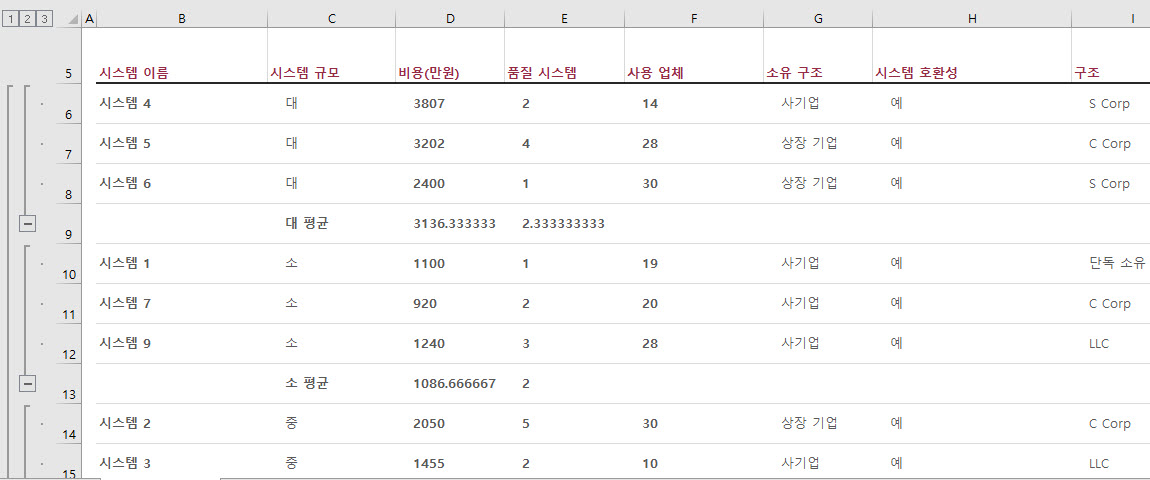
지금까지 하이퍼링크, 부분합 기능을 이용하여 품질시스템 평가표를 만들어 봤는데요. 내용을 잘 기억해 두셨다가 꼭 활용해 보세요!
'PLUS > 취업 TIPS' 카테고리의 다른 글
| [파워포인트꿀팁] 글머리 기호, 표/도형 서식 이용해 '개발 계획서' 만들기 (0) | 2019.12.20 |
|---|---|
| 일동제약, 태광실업 등 12월 3주 차 채용정보 - 토익, 토익스피킹 성적 기준 및 접수 마감일 (0) | 2019.12.16 |
| 기아자동차, 동국대학교 등 12월 2주 차 채용정보 공개! 토익, 토익스피킹 성적 기준 및 접수 마감일 확인 (0) | 2019.12.09 |
| [파워포인트꿀팁] 슬라이드 마스터, 개체 그룹화 이용하여 생산개발 기능 알아보기 (0) | 2019.12.06 |
| 아워홈, MBC 등 12월 1주 차 채용정보 공개! 토익, 토익스피킹 성적 기준 및 접수 마감일을 확인해보세요! (0) | 2019.12.02 |



